Come fotografare lo schermo del computer
Hai bisogno di fotografare lo schermo del PC per trasformarlo in un'immagine da archiviare sul computer? Non c'è bisogno di usare la fotocamera digitale per riuscire in questo scopo. Puoi risolvere il problema usando la tastiera. Ti spiego come fare.
Visualizza la schermata da catturare
Ti trovi sul tuo Personal Computer e stai visualizzando sullo schermo le informazioni che vuoi fotografare. In questa guida provo a catturare lo screenshot di una pagina web.
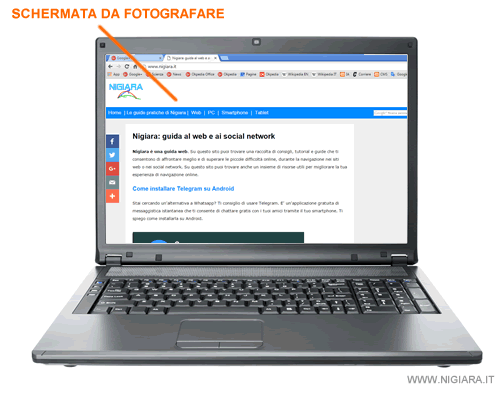
Puoi comunque copiare qualsiasi altra immagine sullo schermo del PC. Può trattarsi di un sito web, di un documento Word, di un foglio Excel, di un messaggio di errore, o di qualsiasi altra cosa.
Ciò che conta è che vuoi fotografare quello che appare sullo schermo.
Premi sul tasto STAMP del computer
Per catturare l'immagine visualizzata sullo schermo, premi sul tasto Stamp della tua tastiera italiana. Se utilizzi una keyboard inglese, questo tasto ( key ) è indicato con il nome Print oppure PrScr.

Fai attenzione, se la scritta Stamp o Print è scritta sulla tastiera con il colore blu, devi premere contemporaneamente anche il tasto Fn della tua keyboard.
E' accaduto qualcosa? Hai visto qualche effetto strano sul tuo PC? No? Bene, non doveva succedere nulla.
L'immagine dello schermo è stata già copiata nella memoria Ram del tuo PC.
Ora devi compiere un'ultima operazione per trasformarla in un'immagine Gif / Jpeg oppure per inserirla in un documento.
Incolla lo screenshot su Paint
Se stai utilizzando un computer con sistema operativo Windows, apri il programma di grafica Paint. Lo trovi nella cartella Accessori del tuo PC. Puoi trovarlo anche scrivendo Paint nel campo di ricerca di Windows.
Quando si apre il software, clicca con il puntatore del mouse sulla schermata bianca iniziale di Paint per attivare la finestra del programma.

Ora premi insieme i due tasti CTRL + V del tuo computer. Ti spiego meglio, premi il tasto CTRL e tienilo premuto con il dito di una mano. Poi, sempre tenendo premuto CTRL, premi con un dito dell'altra mano il tasto della lettera V.

Magicamente compare su Paint l'immagine dello schermo che hai catturato pochi istanti fa. Si chiama Screenshot.
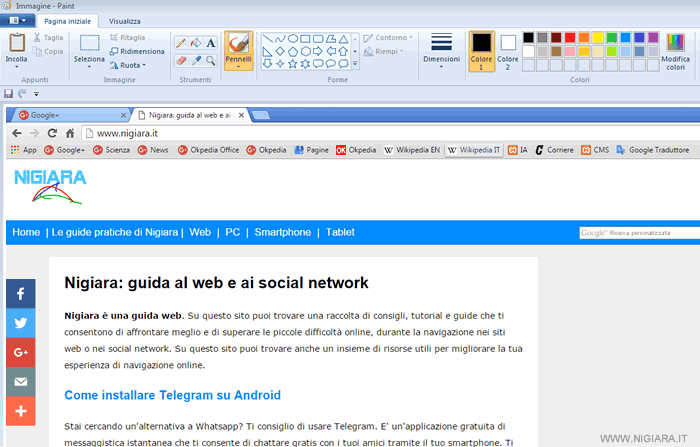
Per salvare l'immagine sul tuo computer, clicca su Salva con Nome, scegli un nome da dare al file e in quale cartella del tuo PC salvarlo, poi clicca su OK.
Hai appena registrato sul tuo computer una copia dello schermo come file immagine. In qualsiasi momento puoi aprire il file e rivedere la fotografia della schermata.
Il risultato è esattamente lo stesso che avresti ottenuto scattando una foto con la tua fotocamera digitale al monitor del Personal Computer.
E se voglio incollare lo screenshot in un documento Word?
Per inserire una immagine grafica nel documento Word puoi richiamare il file immagine che hai appena salvato sul disco fisso del computer tramite Paint. Clicca su Inserisci, poi su Immagini e seleziona il file dello screenshot sul tuo computer.
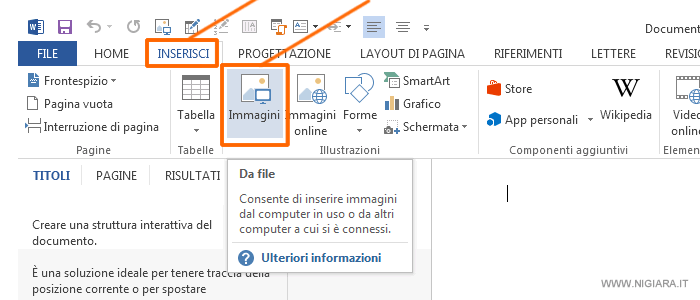
In alternativa, puoi anche incollare l'immagine direttamente nel documento Word senza salvare l'immagine su Paint. Dopo aver premuto il tasto Stamp, entra su Word, clicca con il tasto sinistro nel punto dove vuoi pubblicare la foto e premi CTRL+V.
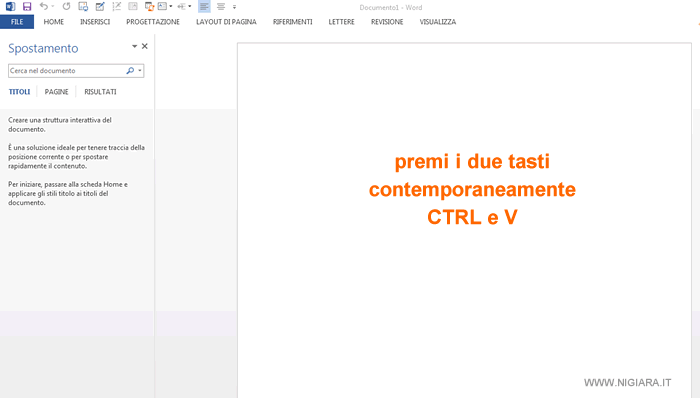
In alternativa ai due tasti puoi anche cliccare sull'icona Incolla nel menù di Word.
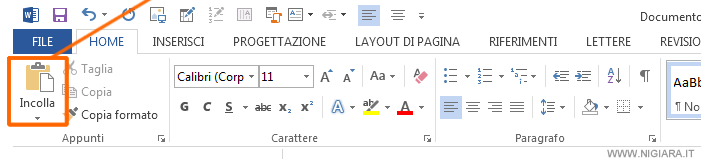
La foto istantanea dello schermo del tuo computer viene aggiunta nel documento Word. Ora salva il documento Word per archiviare sia il testo che la schermata del computer.
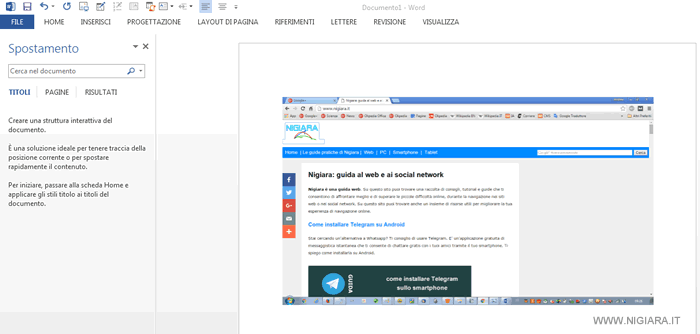
Se devi inserire un'altra schermata nel documento, ripeti le stesse operazioni. Vai sullo schermo, cattura la nuova immagine premendo il tasto Stamp. Poi torna su Word e incolla la foto nel documento premendo la combinazione di tasti CTRL+V nel punto che desideri.
Hai copiato la schermata del PC
Con questa guida hai imparato a fotografare e copiare il contenuto dello schermo del computer.
Per ottenere lo stesso risultato su un computer Apple Mac o Ubuntu Linux, devi seguire istruzioni differenti. Questa guida è stata scritta per un computer fisso ( desktop ) o portatile ( Notebook / Netbook ) con sistema Microsoft Windows.
E' stata utile questa guida di Nigiara? Se ti ha aiutato a risolvere un problema, condividi questa pagina con i tuoi amici su Facebook o Whatsapp, ci aiuterai far conoscere le nostre guide. Grazie per aver visitato Nigiara.

